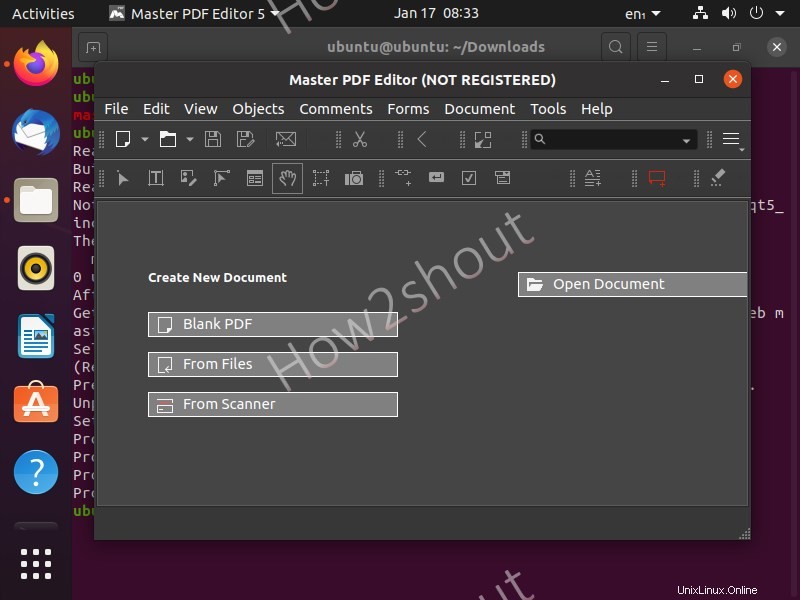Master PDF Editor adalah solusi freemium yang tersedia untuk sistem Linux, Windows, dan macOS. Di sini kita akan melihat langkah-langkah untuk menginstalnya di Ubuntu 20.04 LTS.
Salah satu editor PDF populer yaitu Adobe Acrobat tidak tersedia untuk sistem Linux, sehingga dalam kasus seperti itu Master PDF editor dalam versi gratis dan premium bisa menjadi pilihan yang baik. Muncul dengan berbagai fitur seperti Edit teks PDF, gambar; membuat PDF baru, Mengenkripsi, dan/atau melindungi file PDF menggunakan enkripsi 128-bit, mengonversi file XPS menjadi PDF, dan banyak lagi… Namun, fitur edisi gratis terbatas dan hanya mengizinkan pembuatan dokumen PDF baru, mengisi formulir PDF, menambah dan/atau mengedit bookmark dalam file PDF; mengomentari dan membubuhi keterangan dokumen PDF;
Pisahkan dan gabungkan dokumen PDF.
Instal Master PDF Editor di Ubuntu 20.04 LTS
1. Unduh file Master PDF Deb
Buka browser dan kunjungi halaman unduh resmi untuk Linux yang diberikan di situs web Code Editor. Ada versi 32-bit dan 64-bit, pilih yang sesuai dengan sistem Anda, namun, yang ada di Ubuntu 20.04 LTS mereka harus memilih versi 64-bit. Karena berbasis Debian, jadi dapatkan yang sama.
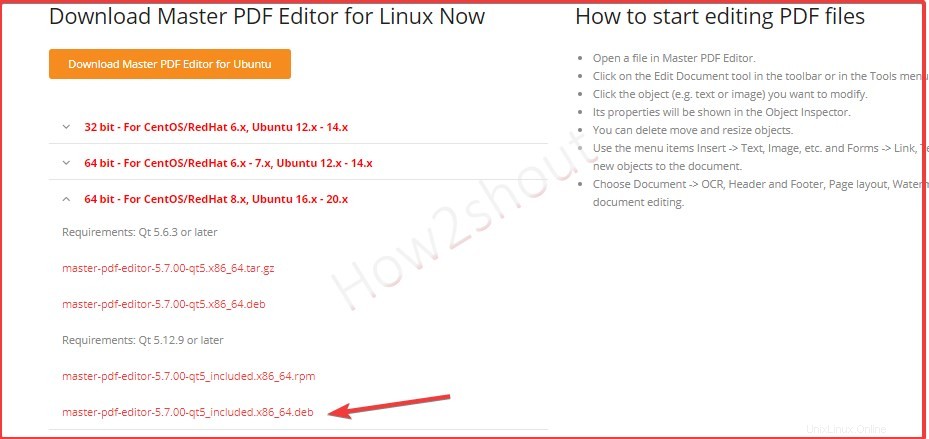
2. Buka terminal perintah
Sekarang, buka Aplikasi dan buka terminal perintah. Anda dapat menggunakan Ctrl+Alt+T. Seperti yang kami ketahui, apa pun yang kami dapatkan dari browser akan masuk ke Unduhan direktori sehingga kita beralih ke itu.
cd Downloads
untuk memeriksa file yang tersedia gunakan:
ls
3. Perintah untuk menginstal editor PDF Master di Ubuntu
Kami memiliki file Debian dari editor PDF ini di Unduhan direktori dan setelah beralih ke dalamnya, jalankan perintah di bawah ini untuk menginstalnya.
sudo apt install ./master-pdf-editor*.deb
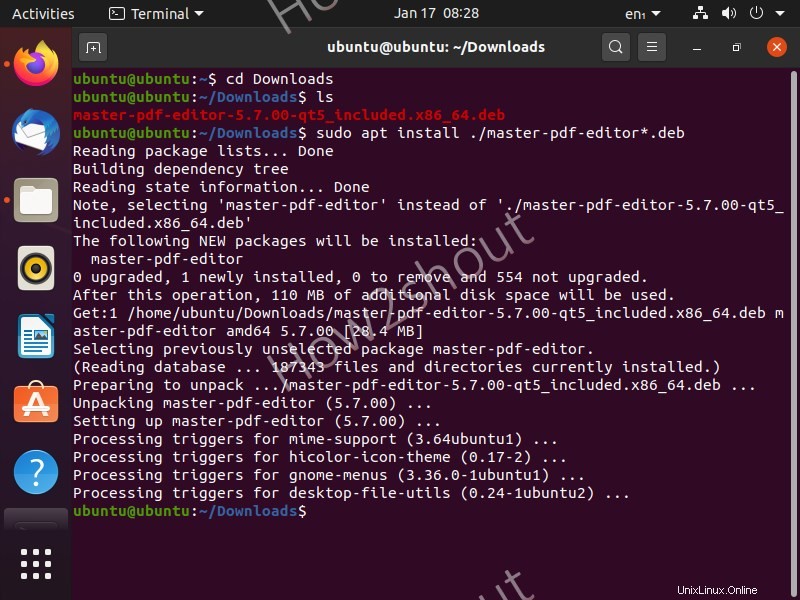
4. Jalankan Program Editor
Setelah penginstalan selesai, buka Tampilkan Aplikasi dan cari untuk dijalankan.
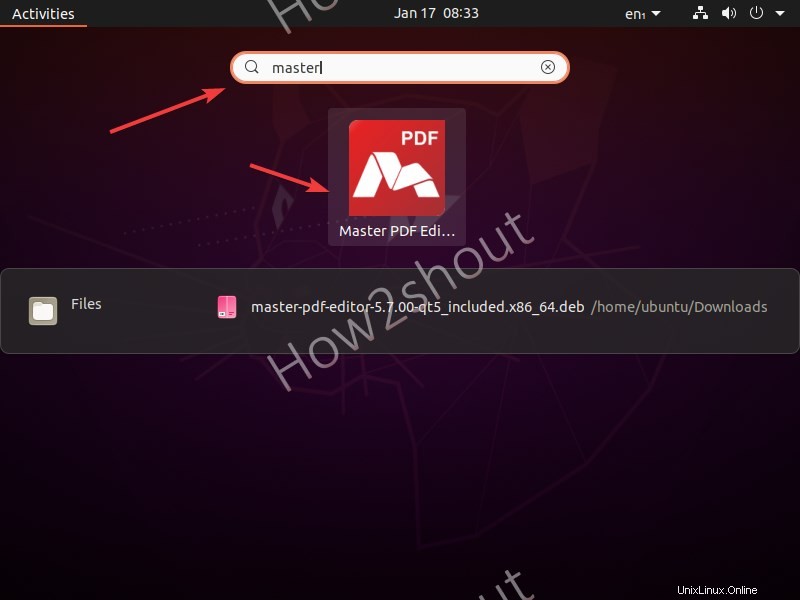
Setelah menggunakannya, jika Anda menginginkan lebih banyak fitur, pilih versi berbayar hanya dengan mendaftarkannya.